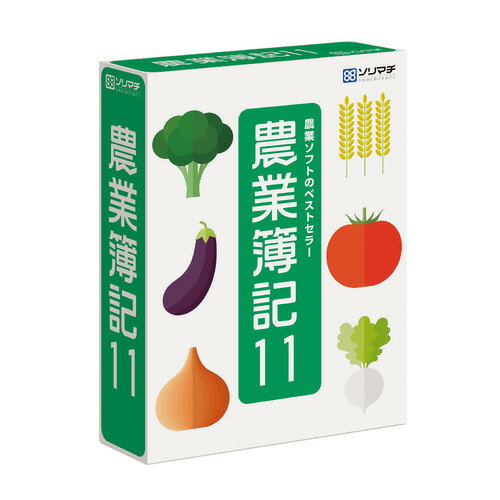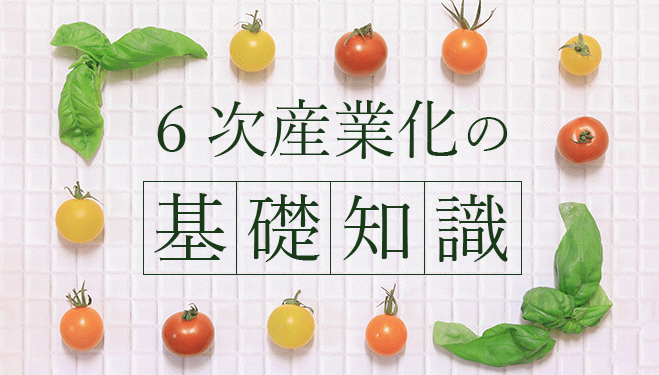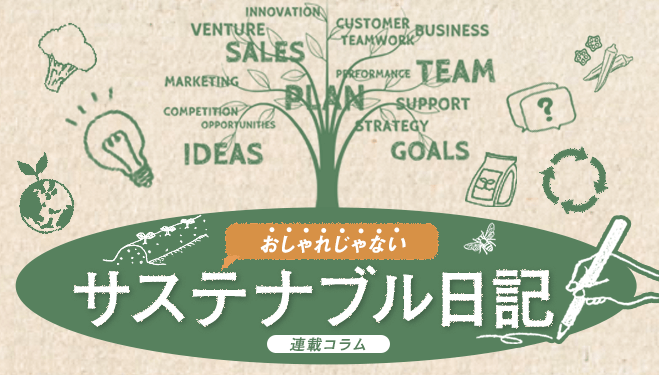目次
-
- AGRI PICK 編集部
AGRI PICKの運営・編集スタッフ。農業者や家庭菜園・ガーデニングを楽しむ方に向けて、栽培のコツや便利な農作業グッズなどのお役立ち情報を配信しています。これから農業を始めたい・学びたい方に向けた、栽培の基礎知識や、農業の求人・就農に関する情報も。…続きを読む
そこでこの記事では、おすすめの青色申告ソフトを紹介!農業用に特化したものも厳選ピックアップしました。各ソフトの機能や仕様を比較して、自分に合ったソフトをぜひ選んでみてくださいね。
おすすめの青色申告ソフトを徹底比較
この記事で紹介する青色申告ソフトの特徴を一覧表にまとめました。自分に合ったものを選ぶ際の参考にしてみてくださいね。| ソフト名 | 導入方法 | 年額 | 月額 | 対応OS | 使用環境 | 特長 |
| やよい(弥生)の青色申告 21 | インストール | ・セルフプラン:8,000円 ・ベーシックプラン:12,000円 ・トータルプラン:20,000円 | ー | Windows | PC | ・初年度無料(セルフプラン・ベーシックプラン) ・「あんしん保守サポート」最長15カ月無償 ・2ライセンス ・e-Tax対応 ・65万円の青色申告特別控除対応 ・次期製品無償提供 ・電話、メールサポート(ベーシックプラン・トータルプラン) ・無料体験版あり |
| マネーフォワード クラウド 確定申告 | クラウド | ・パーソナルミニ:9,600円 ・パーソナル:11,760円 ・パーソナルプラス:35,760円 | ・パーソナルミニ:980円 ・パーソナル:1,280円 ・パーソナルプラス:ー | Mac/Windows | ・PC ・スマホ ・タブレット端末 | ・自動取引明細取得 ・法令改正無料アップデート ・メール、チャットサポート ・白色申告対応 ・e-Tax対応 ・利用期間:12ヶ月 ・1カ月間無料トライアルあり |
| みんなの青色申告21 最新税制改正対応版 | インストール | ー | ー | Windows | ・PC ・スマホ | ・法令改正対応保証 ・実務解説本付き ・電話サポート ・白色申告対応 ・e-Tax対応 ・電子帳簿保存対応 ・30日間無料トライアルあり |
| やるぞ!青色申告2021 節税申告フルサポートパック [Mac用] | インストール | ー | ー | Mac | PC | ・最長15カ月間無償メール、電話サポート ・2ライセンス ・一般、不動産、農業申告、白色申告対応 ・65万円の青色申告特別控除対応 ・電子帳簿保存対応 ・マイナンバー対応 ・CSV(Excelデータ)インポート |
| freee(フリー) | クラウド | ・スターター:980円 ・スタンダード:1,980円 ・プレミアム:3,316円 | ・スターター:11,760円 ・スタンダード:23,76円 ・プレミアム:39,800円 | Mac/Windows | ・PC ・スマホ ・タブレット端末 | ・確定申告書の作成、提出 ・口座、クレジットカードとの同期 ・レポート自動作成 ・e-Tax対応 ・白色申告対応 ・領収書のスマホ撮影取り込み ・メール、チャットサポート ・電話サポート(プレミアム) |
| やよい(弥生)の青色申告 オンライン | クラウド | ・セルフプラン:8,000円 ・ベーシックプラン:12,000円 ・トータルプラン:20,000円 | ー | Mac/Windows | ・PC ・スマホ ・タブレット端末 | ・初年度無料(セルフプラン) ・確定申告書類の作成機能 ・帳簿・レポートの集計機能 ・65万円の青色申告特別控除対応 ・e-Tax対応 ・データ自動バックアップ ・WebFAQ(セルフプラン) ・電話、メール、チャットサポート(ベーシック・トータルプラン) |
| 青色申告らくだ21 | インストール | ー | ー | Windows | PC | ・55万円の青色申告特別控除対応 ・令和3年分の申告対応 ・白色申告対応 ・無償保守サービス(登録日より15カ月間) ・操作マニュアル付き ・クラウドストレージ連携 |
| ビズソフト ツカエル青色申告21 乗換・優待版 | インストール | ー | ー | Windows | PC | ・e-Tax対応 ・65万円控除または55万円の青色申告特別控除対応 ・電子帳簿保存対応 ・2ライセンス ・一般、不動産、農業申告、兼業対応 ・基本使用無償サービス(6カ月間) |
| ミロク情報サービス MJS かんたん!青色申告 10 | インストール | ー | ー | Windows | PC | ・e-Tax対応 ・白色申告対応 ・マイナンバー対応 ・アップデート5年間無料 ・無償サポートサービス(3カ月間) |
| 楽しいかもしれない青色申告 | ダウンロード | ー | ー | Windows | PC | ・完全無料(毎年12月から提供) ・確定申告書作成 ・一般用青色申告決算書作成 ・不動産所得用青色申告決算書作成 ・総勘定元帳作成 ・預金出納帳作成 ・現金出納帳作成 |
おすすめの青色申告ソフトランキング10選
 青色申告ソフトにはどのようなものがあるのか気になりますよね。そこでここでは、おすすめのソフトをランキングで紹介していきます!
青色申告ソフトにはどのようなものがあるのか気になりますよね。そこでここでは、おすすめのソフトをランキングで紹介していきます!それぞれの口コミ(前年度版まで)もぜひ選ぶ際の参考にしてみてください。
1位:やよい(弥生)の青色申告 21|AIの自動仕分けで記帳の手間いらず!人気のインストール型ソフト
初心者でも簡単に、青色申告・白色申告の決算書類が作れる「弥生(やよい)」の青色申告ソフトの最新版!簿記に自信のない人でも「かんたん取引入力」なら、たった4ステップのみの入力で複式簿記の帳簿がつけられます。また、銀行明細やクレジットカードなどの取引データも、AIによる自動取込で自動仕訳が可能。作成した申告データは製品から直接送信できるため、電子申告(e-Tax)も楽々行えます。2020年からの申告から適用となる青色申告特別控除の改正にも対応。やよい(弥生)の青色申告の口コミ・評判は?
昨年まで別の会計ソフトを使っていました。
画面の見やすさはもちろんですが、科目の補助の作成したり、それを訂正したりがとても簡単です。
仕訳のコピーも元帳形式で表示してコピーできたり、振替伝票もコピーできます。
預金も銀行と連携したり、CSVデータなら他のデータも取り込めるので、売上や仕入をExcel管理したものをCSVに変えて取り込みしています。
私は会計処理になれているので使いませんが、初心者向けのナビもあり、困ったところでヘルプをすれば関係するQ&Aがでてきます。
唯一残念なのは電話サポートが繋がり難い点でしょうか。。
まだ確定申告書類までは作成していないのですが、試算表作成でかなり満足しています。
このお値段でこの機能なら充分満足です。(出典:Amazon)
今まで弥生会計を使用していましたが、自営業なので
やよいの青色申告でもいいかと思い、使用してみました。
今まで使用していたのが結構古い物だったので、かなり使用しやすくなったとびっくりしました。
初心者の方でもチャレンジしやすいと個人的には思います。(出典:Amazon)
コロナ禍で 個人事業者には厳しい逆風が吹いています。
そんな気持ちをいち早く察して、支援の手続きなどが お知らせとして どんどん入ってくるので 助かっています。(出典:Amazon)
2位:マネーフォワード クラウド確定申告|自動取引明細取得で時短作成!入力ミスの心配もなし
全自動のクラウド型確定申告ソフトです。事前に銀行口座やクレジットカードを登録することで、自動で取引明細を取得できるため、手入力のわずらわしさもなく、入力ミスの心配もなし!取り込んだ取引明細は、勘定科目の自動提案により仕訳の手間も省けます。これまで使ってきたほかの確定申告ソフトのデータも取り込め、乗り換えもスムーズ。また、法令改正の無料アップデートやメールサポートなど充実のサポートで、初心者でも安心して確定申告が行えます。電子申告(e-Tax)にも対応。マネーフォワード クラウド確定申告の口コミ・評判は?
初めての確定申告も、マネーフォワード クラウドの手厚いサポートで安心(出典:Money Forward クラウド 確定申告の導入事例)
マネーフォワード クラウド確定申告は業務効率化だけでなく、経営改善したい方にオススメです(出典:Money Forward クラウド 確定申告の導入事例)
3位:みんなの青色申告21 最新税制改正対応版|最大15カ月間の無料電話サポートで初めてでも安心!
自動で取り込んだ金融機関のビッグデータに基づいて、仕分けから転記、集計まで行ってくれる人気のソフト。簿記にくわしくなくても簡単に入力ができるので、青色申告決算書の作成も楽々!法令・制度改正の際は、すぐに更新プログラムが提供されるので安心です。また、ユーザー登録をすると最大15カ月間の電話サポートが無料で受けられるうえ、次期製品も無償で入手可能。個人事業者の確定申告・電子申告(e-Tax)、青色申告特別控除・白色申告にも対応しています。みんなの青色申告の口コミ・評判は?
仕事柄いろんなソフトを使いますが、どこも操作方法も使い勝手もほぼ変わりません。
某有名◯◯会計のソフトは、割高なのに電子帳簿保存法に対応していない。
ですが、こちらのソフトは、電子帳簿保存法に対応しているのにこのお値段。
選ぶのはもう、こちらしかないでしょう!(出典:楽天市場)
フリーソフトをいろいろ試しましたが、金額が低くしか入力できなかったりで、これを買いました。
家計簿代わりで使います。複式簿記ですので、間違いの発見が容易だろうと思いました。
基本的に計算は不要なので使い勝手はよいです。
購入後も分厚いマニュアルを送ってくださったり、確定申告用のCDを送ってくださったり、うまく運用できないところは、何度もメールをくださり、金融機関に確認までしてくださったようです。
良心的。この一言です。機能的には不足があるのでしょうが、私には万全です。(出典:Amazon)
かなり古い青色申告ソフトからの乗り換えです。振替伝票のフォーマットが表計算形式で戸惑いましたが、慣れの問題で、スムーズに損益計算書、貸借対照表まで作成出来ました。複雑な仕訳のない業種で複式簿記の基礎知識があればすぐに使いこなせるソフトでした。また、電話サポートや紙マニュアル送付などがあり、ユーザーサポートが手厚く、この点でもコストパフォーマンスに優れています。(出典:Amazon)
4位:やるぞ!青色申告2021 節税申告フルサポートパック [Mac用]|最長15カ月間のメールサポートが何度でも無料!
メールサポートが最長15カ月間無料で受けることができるため、申告が初めてでも安心!申告期間(2021年2月15日~3月16日)は、土日・祝日もサポート対応してくれます。また、記入内容や専門用語も詳しく解説されており、悩まずに書類が作れるのもうれしいポイント。ライセンス情報を共有すれば、税理士とデータ共有ができるため、在宅勤務やテレワーク、リモートワークにもおすすめです。やるぞ!青色申告の口コミ・評判は?
何年も使ってますが、機能が絞られていて、慣れてくればとても使いやすい。
そろそろ電子保管とかクラウドが当たり前な時代になるので、
その時にこのソフトを継続利用するかは今後に期待するしかないですね。(出典:Amazon)
このシリーズは、毎年お世話になってます。経理などやったことがない私でも、税務署が受け取ってくれる書類を作成できます。
来年も、お世話になります。(出典:Amazon)
5位:freee(フリー)|絶大な人気を誇るクラウド会計ソフト!専用アプリで帳簿への仕訳入力や閲覧も可能
専用のアプリを使えば、ちょっとしたすき間時間にもスマホで会計操作が可能!「freee」は、初心者でも簡単に帳簿づけができると、個人事業主から高い評価を得ているクラウド型会計ソフトです。明細は、銀行口座やクレジットカードから自動取得されるため、面倒な入力作業は必要なし。確定申告も○×形式の質問に答えるだけで、必要な書類が作成できます。青色申告・白色申告、電子申告(e-Tax)にも完全対応しています。freeeの口コミ・評判は?
ムダな事務手続きを省きスムーズな副業スタートを実現(出典:freee 事例紹介)
経理業務はすべて自分で お金周りが苦手なフリーランスにもおすすめ(出典:freee 事例紹介)
1か月の経理時間が1/10に減って、本来の業務に取り組む時間が増えた(出典:freee 事例紹介)
6位:やよい(弥生)の青色申告 オンライン|「セルフプラン」なら初年度無料!バージョンアップ不要でいつでも最新版
個人事業主から多くの支持を得ている弥生のクラウド版青色申告ソフトです。インターネットでいつでもどこでも使用ができ、面倒なバージョンアップも不要。常に最新バージョンを使うことができます。データは自動でバックアップされるため、万が一パソコンが壊れても安心!もちろん機能もインストール版同様、初心者でも使いやすい「簡単4ステップ」でデータ・取引入力から確定申告書類の作成、帳簿・レポートの集計まで楽々こなせます。やよい(弥生)の青色申告 オンラインの口コミ・評判は?
経理初心者におすすめ。1年目から導入すると経理管理の基盤ができます(出典:弥生 導入事例)
レポート機能と青色申告会の指導で、安心して経営に取り組めます(出典:弥生 導入事例)
7位:青色申告らくだ21|一年間の金額の動きがひと目で分かる!ダウンロードで令和3年分の申告もOK
豊富な機能をすっきりと配置することで、本格的な複式簿記でもストレスなく入力できる上級ソフト。帳簿に記帳した内容は、申告書に取り込むことができるため作業も簡単にこなせます。さらに、残高試算表や残高推移表などを実装しており、1年間の金額の動きや前年比もひと目で確認することが可能。ソフトの購入後は、プログラムの更新や電話・メール・FAXでの操作問い合わせなど、15カ月間の無償保守サービスを受けることができます。青色申告らくだの口コミ・評判は?
分からない時の電話サポートがしっかりしているので安心、オススメです。直観的な操作で使える様な気がしているので、「学びやすさ」についてはチョイと分かりませんが、なんせ使いやすいですね。7~8年、このシリーズを愛用しております。オススメですよ。(出典:Amazon)
初めてですが4日で青色申告らくだで作成でき、郵送して無事、青色申告できました。(出典:Amazon)
8位:ビズソフト ツカエル青色申告21 乗換・優待版|たったの3ステップで楽々記帳!複数の事業にも対応可能
設定の操作は画面の説明文に沿って選択·入力するだけ!面倒な手順をとことん省いた、初心者に特におすすめのソフトです。使い始めに基本データと消費税を設定したら、自動で案内される「かんたんスタート」で初期設定は楽々完了。記帳も「クリック」「選択」「入力」の3ステップで誰でも簡単にできるため、勘定科目などの面倒な専門用語を覚える必要もありません。また、事業所のデータ数に制限がないため、一般、不動産、農業、兼業など複数の事業にも対応できます。ビズソフト ツカエル青色申告の口コミ・評判は?
当方、白色から青色申告に切り替えたときに初めて購入して以来、このシリーズを使用しています。毎日レシートを見ながら入力するだけで確定申告時には必要な提出書類を印刷してくれます。素人にでも扱いやすいソフトだと個人的には思います。(出典:Amazon)
PC買い換えのタイミングでソフトも別メーカーから替えました。データの移行が出来ると言うことで、処理は終わったのでこれから追加入力です。初めてここのメーカーを使いますが、画面構成や入力は簡単で使いやすいです。(出典:Amazon)
初期設定もわかりやすく使いやすかった。(出典:Amazon)
9位:ミロク情報サービス MJS かんたん!青色申告 10|初心者でも簡単に帳簿づけ可能!資料や青色申告決算書を自動集計
大きく見やすいアイコンと作業の種類ごとにタブ構成を採用したメインメニューで、初めて青色申告をする人でも直感的に操作が可能。一般的な勘定科目はあらかじめ登録されているため、科目を選んで金額を入力するだけで簡単に記帳作業ができます。元帳や仕訳帳、損益計算書などの資料や青色申告決算書も自動で集計してくれるため、時間の効率化にも貢献!作業終了時のバックアップ機能で安心です。MJS かんたん!青色申告の口コミ・評判は?
もともと本製品の旧バージョンを持っていたのですが、古いパソコンと共に壊れてしまいました。
別のパソコンに入れてCD-ROMから復活させようとしたところ、販売元が変わる前の会社だったためIDもパスワードも上手く動作しなかったため、諦めて本製品を買い直しました。
幸い、バックアップデータだけは旧バージョンで取っていたので、本製品で読み込んで過去のデータを復活させることができました。
驚いたのは、何世代もバージョンが変わったのに、画面UIや操作はほとんど変わっていませんでした。
使いやすさや製品がしっかりしている点は旧バージョンで完成してたのかもしれませんね。
おかげで何ら操作に迷うことなく、無事に青色申告を提出できました。w(出典:Amazon)
20ほど前から使っていますが今回買い換えです。
UIもふるーーーーいバージョンからそのままで
戸惑うこと無く入力作業が進められました。
パッケージはver10ですがネットにてver12.1にバージョンアップ出来ました。
残念なところは摘要リストが少なすぎる
印刷フォームが色々選べたのが無くなったことですかね(出典:Amazon)
10位:楽しいかもしれない青色申告|完全無料で使えるエクセル会計ソフト!
「ちょっとした副業用なので、お金をかけずに青色申告をしたい」「簡単な帳簿で十分」といった人におすすめなのが、こちらの「楽しいかもしれない青色申告」ソフトです。完全無料でダウンロードができ、エクセルと部分的にクラウドを利用しすることで、確定申告書や一般用青色申告決算書が作成できます。ただ、注意点はこれひとつだけではなく、国税庁の無料クラウド申告ソフト「e-Tax」との連携も必要。また、使用できる期間は毎年3月末までと限られています。おすすめの農業用青色申告ソフト
 農業には特有の取引から発生する勘定科目があります。そのため、青色申告のソフトを選ぶ際には、農業専門のものか勘定科目を自分で設定できることができるものを選ぶことをおすすめします。
農業には特有の取引から発生する勘定科目があります。そのため、青色申告のソフトを選ぶ際には、農業専門のものか勘定科目を自分で設定できることができるものを選ぶことをおすすめします。らくらく青色申告農業版|簿記の知識がなくてもOK!家計簿感覚で決算書が作れる
「自分で青色申告をしてみたいけれど、簿記の知識がない…」そんなお悩みを持つ農家に向け、開発されたのがこちらの農業専用青色申告ソフトです。使い方はとっても簡単!家計簿のように、日々の入出金などを入力するだけで簡単に決算書が作成できるのです。また家計分と農業分の按分計算や減価償却費の自動計算など、農業に特化した仕様もうれしい限り。無料体験版もあり!https://aoshin.jp/
ソリマチ 農業簿記11|農業経営基盤強化法など特有の制度にも対応!
兼業や家賃収入にも対応し、問いかけに答える形で導入が可能。JA全中推奨製品でもあります。「かゆいところにソリマチ品質」をうたうだけあり、農業特有の勘定科目は設定済みとなっています。明細科目も入力すれば自動で変換してくれ、万一に備えたクラウドデータ保管もある心強いソフトです。パソコンが壊れても安心!クラウド版の会計ソフト3選
 インターネット上で閲覧や記帳などの入力作業ができるクラウド版会計ソフトは、ネット環境があればどこでも使えるのが最大の特徴。また、WindowsとMacのどちらでも使用することができ、万が一パソコンが壊れてもデータに影響がないのは心強いポイントです。ここでは、そんなクラウド版のおすすめソフトを紹介します!
インターネット上で閲覧や記帳などの入力作業ができるクラウド版会計ソフトは、ネット環境があればどこでも使えるのが最大の特徴。また、WindowsとMacのどちらでも使用することができ、万が一パソコンが壊れてもデータに影響がないのは心強いポイントです。ここでは、そんなクラウド版のおすすめソフトを紹介します!マネーフォワード クラウド確定申告|スマホひとつで確定申告もOK!
事前に銀行口座やクレジットカードを登録することで、明細データの自動取得や仕訳の自動入力が可能。手入力のように入力ミスもなく、作業時間の大幅削減が可能になります。申告に必要な書類も自動で作成してくれるため、忙しい個人事業主も大助かり!専用アプリをダウンロードすれば、スマホだけで確定申告もこなせます。マネーフォワード クラウド確定申告
freee(フリー)|質問に答えるだけで確定申告の書類が完成!
初心者でも使いやすいと人気のクラウド型ソフト「freee」。確定申告の書類作成も、〇×の質問に答えるだけと楽々行えます。また、スマホのカメラでレシートを撮影するだけで、日付と金額を自動読み込み。確定申告もスマホひとつでOKです!freee 確定申告ソフト
やよい(弥生)の青色申告 オンライン|「簡単4ステップ」で書類の作成・集計ができる!
簿記や会計の知識がなくても大丈夫!初心者でもデータや取引の入力、確定申告書類の作成、帳簿・レポートの集計が簡単にできるシンプル機能が特徴のクラウド型ソフトです。クレジットカードなどの取引データ、レシートなどのスキャンデータやスマホアプリで撮影したデータも自動で仕分けしてくれるので、入力と仕訳のわずらわしさもありません。やよい(弥生)の青色申告 オンライン
エクセルより簡単!インストール版の青色申告ソフト7選
 パソコンにソフトを取り込んで使用するのがインストール版ソフト。徐々にクラウド型に移行しつつある青色申告ソフトですが、昔ながらのインストール版はまだまだ主流です。ここからはおすすめのインストール版ソフトを紹介していきます!
パソコンにソフトを取り込んで使用するのがインストール版ソフト。徐々にクラウド型に移行しつつある青色申告ソフトですが、昔ながらのインストール版はまだまだ主流です。ここからはおすすめのインストール版ソフトを紹介していきます!やよい(弥生)の青色申告 21|簡単4ステップ入力で初心者でも楽々書類作成!
売上実績NO.1を誇る「やよい(弥生)」の青色申告ソフト。たった4ステップの入力で、複式簿記の帳簿がつけられる「かんたん取引入力」により、申告が初めての人でも楽々書類の作成がこなせます。銀行明細などの取引データの自動取り込み・自動仕訳も可能。みんなの青色申告21 最新税制改正対応版|仕分けから集計まで自動で処理
簿記に詳しくなくても安心!金融機関のデータを自動で取り込み、ビックデータに基づいて仕訳や転記、集計を自動的に行ってくれるため、入力がとても簡単。青色申告決算書(一般用・不動産用)も作成が可能です。やるぞ!青色申告2021 節税申告フルサポートパック 【Mac用】|電話サポートで安心!
「初めての申告で不安…」という人も大丈夫!分からない操作方法が何度でも聞ける電話サポートがついた充実の青色申告ソフトです。一一般・不動産・農業申告、白色申告にも対応しているため、これひとつで複数の申告が完結します。青色申告らくだ21|本格的な複式簿記でもストレスなく入力できる
シンプルな機能で複式簿記の記帳・申告をサポートする青色申告ソフト。所得税青色申告決算書や収支内訳書、確定申告書Bを作成することができます。令和3年分の申告にも対応(ダウンロード提供)。ビズソフト ツカエル青色申告21 乗換・優待版|ほかのソフトからお得に乗り換え!
エクセルや他社の会計ソフトからの乗り換えを検討している人におすすめ!通常版の「ツカエル青色申告」と同機能ながら、お得な価格で購入することができる「乗換・優待版」です。操作方法も、3ステップの簡単記帳や自動で案内される初期設定などとっても簡単。初心者におすすめのソフトです。ミロク情報サービス MJS かんたん!青色申告 10|初心者でも楽々記帳ができる
初めての人や専門知識のない人でも簡単に帳簿づけができるミロクの青色申告ソフト。一般的な勘定科目はあらかじめ登録されているため、記帳作業は科目を選んで金額を入力するだけ!入力したデータは、自動で関連資料に反映します。勘定科目がわからないときの「一般らくらく仕訳ウィザード」や作業終了時のデータバックアップ機能も魅力。楽しいかもしれない青色申告|無料のエクセル会計ソフト!
完全無料でダウンロードができ、確定申告書や一般用青色申告決算書が作成できるエクセル会計ソフトです。国税庁の無料クラウド申告ソフト「e-Tax」との連携も必要ですが、お金をかけずに青色申告をしたいという人にはおすすめ!楽しいかもしれない青色申告
青色申告ソフトに関するQ&A

Q. ひとつのソフトを2つのパソコンにインストールできる?
A. インストール型のほとんどのソフトは、インストールしたPCでしか利用できません。しかし、ソフトによっては2ライセンスのものもあります。パソコンやスマホ、タブレット端末など、さまざまな端末で使用したいという人なら、インターネットにアクセスして使用するクラウド型のソフトがおすすめです。Q. 個人事業主が青色申告するのにおすすめの会計ソフトは?
A. 「忙しいので時間を有効に使いたい」「入力などの面倒な手間をできるだけ省きたい」という個人事業主には、銀行口座やクレジットカードなどの取引明細を自動で取り込んで仕分けをし、簡単に記帳ができるソフトがおすすめです。クラウド型ソフトでは「freee」などのように、アプリでレシートや領収書を読み込めるものもあるため、スマホひとつで確定申告ができるものも。初めて確定申告をするという個人事業主には、電話やメールでサポートしてくれるソフトを選ぶと安心です。Q. 毎年買い買える必要はある?
A. 青色申告をするにあたって、帳簿入力や試算表の作成については、毎年大きく変化することはありません。試算表を作成した後、国税庁のホームページを参考に「青色申告決算書」や「確定申告書」を行うことができます。ただ、大きな法改正がある場合、ソフトは対応できないことも予想されます。毎年欠かさずチェックを行いましょう。Q. ほかの会計ソフトからデータを移行できる?
A. CSVインポート機能が搭載されていれば可能。移行前のソフトでファイルをエクスポートし、移行先のソフトでデータをインポートすることになります。ただ、こういった機能に対応していない会計ソフトもありますので、お使いのソフトが対応可能か確認が必要です。また、対応可能であっても、データのバックアップを取ることを忘れずに。Q. e-Taxはどうやって利用する?
A. e-Taxの利用には本人確認が不可欠になります。マイナンバーカードや住民記帳台帳カードに組み込まれている 「公的個人認証サービスに基づく電子証明書」などの電子証明書を入手するため、各種手続きが必要となります。e-Taxに対応した機能のある会計ソフトであればデータを連携して申告・納税用データを作成できます。例えばfreeeは、帳簿作成から申告まで、すべてクラウドで行えるようになりました。同じクラウドでもMFクラウドの場合、e-Taxに対応したファイル(xtx形式)をダウンロードする形で申告を行うことになります。ソフトによって対応が異なりますので、注意が必要です。
【再確認!】確定申告とは?青色申告と白色申告の違いを知ろう

確定申告とは
給与所得者であるサラリーマンなら、会社が年末調整という形で所得税を算出してくれます。一方自営業の経営者やフリーランスの場合は、一定の条件を満たすと、1月1日から12月31日にかけての所得を正確に計算し、税金を申告しなければなりません。これを確定申告といい、申告期限は翌年の2月16日から3月15日の間となっています。確定申告の方法には白色申告と青色申告があります。
白色申告と青色申告のメリット・デメリットを比較
白色申告
| メリット | ・単式簿記が認められているため、簿記の知識が不要。 ・事前申請の必要がない。 |
| デメリット | ・税制上の優遇措置が一切ない。 ・赤字の繰り越しが不可能。 |
青色申告
| メリット | ・青色申告を選択するだけで10万円、貸借対照表を作ることで65万円の控除を受けることができる。 ・その年の赤字を翌年以降に繰り越すことができる。 ・「青色事業専従者給与に関する届出書」を提出しておけば、家族への給与を経費として計上できる。 |
| デメリット | ・複式簿記で記帳し、損益計算書や貸借対照表を申告書に添付する必要がある。 ・事前の申請が必要。※10万円の控除であれば、単式簿記でも確定申告が可能。 |
青色申告と白色申告、どちらを選ぶ?
青色申告については控除などの優遇があり、お得な申告方法だといえます。一方、白色申告はシンプルで手間がかからないという意見も聞かれます。すでに届出をしていて、ある程度の事業収入があるのなら、青色申告を選択したほうが断然お得です。逆に申告が初めてのケースでは、来年の青色申告を目指して、今年は白色にしておいたほうがいいこともあります。青色申告制度の申請方法や提出期限は?

青色申告の特徴
白色申告と比較すると、税制面や赤字の3年繰り越しなど節税効果が高い青色申告ですが、複式簿記での記帳の作成が前提です。損益計算書と貸借対照表を作成することも条件となります。取引を借方・貸方に分け、それぞれに適当な勘定科目を決める仕分け、売上が発生したら請求書を発行するなど日々の記録を残しておかなければなりません。収入や必要経費を取引状況に応じて帳簿に記載し、お金の流れをデータとしてあきらかにしておくことが重要になります。
青色申告の申請方法

Step1. 青色申告承認申請書を提出する
まずは所轄の税務署長宛に「青色申告承認申請書」を開業届とともに提出しておく必要があります。Step2. 申告書類を作成する
次に申告に必要な「青色申告決算書」と「確定申告書B」の書類を用意しましょう。青色申告決算書は4枚組。1~3枚目は損益計算書、4枚目は貸借対照表という構成になっています。損益計算書は、年間における事業の収益と費用の状態がわかるもので、2、3枚目はその詳細、1枚が大まかな概要を記すものです。貸借対照表は事業の財政状況をあらわすもので、資産、負債、純資産などを複式簿記で記すことになります。これらがすべてそろったら、最寄の税務署に添付書類(控除の証明書やマイナンバーに関する証明書のコピーのほか、ケースバイケースで必要なものがあります)を添えて提出します。
Step3. 税務署に提出する
提出方法は、おおむね次の3つとなります。1. 税務署に持参する
税務署に書類を持参し、窓口に提出します。それぞれの申告書の控えを持っていくと、受領した証として押印した控えをもらうことが可能です。
2. 郵送する
提出期限当日の消印があれば、郵送でもかまいません。信書にあたりますので、郵便物(第一種郵便物)で送りましょう。1.の方法と同様、申告書の控えとともに、切手を貼って返信用封筒を入れておくと、受領した証として押印した控えをもらうことができます。
3. e-Taxで電子申告する
事前に申請が必要となりますが、オンラインでやり取りでき、紙の書類を出さなくていいというメリットもあります。電子申請を行うには、本人確認のためのマイナンバーカード(電子証明入り)、電子証明を読み取るe-Taxに対応ICカードリーダーを用意します。マイナンバーカードの電子証明書を行うための、専用ソフトのダウンロードも忘れずに。税務署で職員が本人確認を行う、ID・パスワード方式も平成31年1月から利用できるようになりました。
青色申告の提出期限
 2021年の確定申告の提出期間は2月16日(火)から3月15日(月)までとなっています。税務署の閉庁日(土日及び祝日)は申告の受付は行っていません。例外的に一部の税務署や確定申告会場においては、日曜日できる場合もあるので、国税庁のWebサイトを確認しておきましょう。
2021年の確定申告の提出期間は2月16日(火)から3月15日(月)までとなっています。税務署の閉庁日(土日及び祝日)は申告の受付は行っていません。例外的に一部の税務署や確定申告会場においては、日曜日できる場合もあるので、国税庁のWebサイトを確認しておきましょう。青色申告にチャレンジしてみよう!
 簿記の知識がなくても、直感的な操作で処理を行える申告ソフトはたくさんあります。また、農業者特有の勘定科目に対応するソフトも登場してきています。自分に合ったソフトを使って、効率的な青色申告を目指しましょう!
簿記の知識がなくても、直感的な操作で処理を行える申告ソフトはたくさんあります。また、農業者特有の勘定科目に対応するソフトも登場してきています。自分に合ったソフトを使って、効率的な青色申告を目指しましょう!